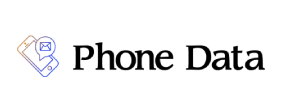Mac 版《使命召唤:冷战》
如果您是 Mac 用户并且是《使命召唤》系列的粉丝,您可能想知道是否可以在 Mac 上玩《使命召唤:冷战》。虽然该游戏主要是为 Windows 开发的,但 Mac 用户仍然可以选择享受这款备受期待的游戏。在这篇博文中,我们将探讨在 Mac 上玩《使命召唤:冷战》的不同方式。
训练营
在 Mac 上玩《使命召唤:冷战》的一种选择是使用 Apple 的 Boot Camp 功能。Boot Camp 允许您双启动 Mac 和 Windows,从而访问所有 Windows 独有的游戏和软件。设置方法如下:
- 确保您的 Mac 满足《使命召唤:冷战》的系统要求。
- 备份您的数据以防止安装过程中任何潜在的丢失。
- 从 Microsoft 网站下载 Windows ISO 文件。
- 打开 Boot Camp Assistant,它可以在“应用程序”文件夹内的“实用工具”文件夹中找到。
- 按照屏幕上的说明为 Windows 创建分区并在 Mac 上安装 Windows。
- 安装 Windows 后,下载并安装 Mac 所需的驱动程序。
- 重新启动 Mac,并在启动时按住 Option 键在 macOS 和 Windows 之间进行选择。
- 在您的 Windows 分区上安装《使命召唤:冷战》并享受游戏!
虽然 Boot Camp 是一个可行的选择,但它确实需要您拥有 Windows 的许可副本,并且会占用 Mac 上的大量存储空间。此外,每次想要在 macOS 和 Windows 之间切换时,您都需要重新启动 Mac。
虚拟化软件
如果您不想双启动 Mac 或无法访问 Windows 的许可副本,您仍然可以使用虚拟化软件玩《使命召唤:冷战》。虚拟化软件允许您在 Mac 上运行虚拟机,模拟 Windows 环境。以下是一些流行的虚拟化软件选项:
- Parallels Desktop: Parallels Desktop 是一款用户友好的虚拟化软件,可让您在 Mac 上无缝运行 Windows 和其他操作系统。只需安装 Parallels Desktop、创建新的虚拟机并安装 Windows。Windows 启动并运行后,您就可以安装《使命召唤:冷战》并玩游戏。
- VMware Fusion: VMware Fusion 是另一种流 卡塔尔电话号码 行的虚拟化软件,提供与 Parallels Desktop 类似的功能。它允许您在 Mac 上运行 Windows 和其他操作系统,而无需双启动。安装 VMware Fusion,创建新虚拟机,安装 Windows,然后玩《使命召唤:冷战》。
- VirtualBox: VirtualBox 是一款免费的开源虚拟化软件,也可用于在 Mac 上运行 Windows。虽然它可能无法提供与 Parallels Desktop 或 VMware Fusion 相同水平的性能,但它是玩《使命召唤:冷战》时经济高效的选择。
虚拟化软件为想要玩《使命召唤:冷战》而无需双启动的 Mac 用户提供了更方便的解决方案。然而,值得注意的是,与在 Windows 上本地运行游戏相比,性能可能会有所不同。

云游戏
如果您不想经历设置 Boot Camp 或虚拟化软件的麻烦,另一个选择是使用云游戏服务。云游戏允许您将游戏从远程服务器流式传输到您的 Mac,从而无需高端硬件。以下是一些支持《使命召唤:冷战》的云游戏平台:
- GeForce Now: GeForce Now 是 NVIDIA 提供的一项云游戏服务,可让您在 Mac 上玩 PC 游戏。通过订阅 GeForce Now,您可以将《使命召唤:冷战》流式传输到 Mac 上并玩游戏,而无需强大的游戏装备。
- Shadow: Shadow是一个云游戏平台,为您提供高性能的Windows 10虚拟机。借助 Shadow,您可以在 Mac 上安装并玩《使命召唤:冷战》以及其他要求较高的 PC 游戏。
云游戏服务提供了一种在 Mac 上玩《 爱沙尼亚 WhatsApp 号码列表 使命召唤:冷战》的便捷方式,无需安装额外的硬件或软件。然而,稳定的互联网连接对于流畅的游戏体验至关重要。
结论
虽然《使命召唤:冷战》主要是为 Windows 开发的,但 Mac 用户仍然有多种选择来玩这款游戏。无论您选择设置 Boot Camp、使用虚拟化软件还是依赖云游戏服务,您都可以在 Mac 上体验《使命召唤:冷战》的快感。考虑您的偏好和系统要求,以确定最适合您的选择。准备好进入《使命召唤:冷战》充满动感的世界!